php配置教程php的安装和配置
php编译安装与配置
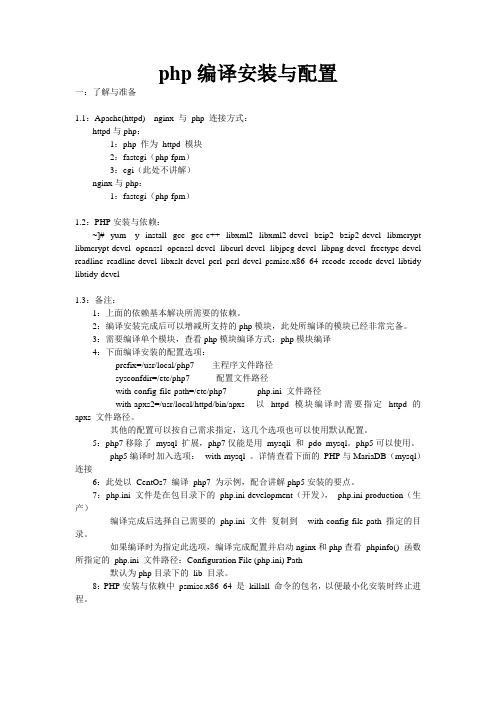
php编译安装与配置一:了解与准备1.1:Apache(httpd) nginx 与php 连接方式:httpd与php:1:php 作为httpd 模块2:fastcgi(php-fpm)3:cgi(此处不讲解)nginx与php:1:fastcgi(php-fpm)1.2:PHP安装与依赖:~]# yum -y install gcc gcc-c++ libxml2 libxml2-devel bzip2 bzip2-devel libmcrypt libmcrypt-devel openssl openssl-devel libcurl-devel libjpeg-devel libpng-devel freetype-devel readline readline-devel libxslt-devel perl perl-devel psmisc.x86_64 recode recode-devel libtidy libtidy-devel1.3:备注:1:上面的依赖基本解决所需要的依赖。
2:编译安装完成后可以增减所支持的php模块,此处所编译的模块已经非常完备。
3:需要编译单个模块,查看php模块编译方式:php模块编译4:下面编译安装的配置选项:--prefix=/usr/local/php7 主程序文件路径--sysconfdir=/etc/php7 配置文件路径--with-config-file-path=/etc/php7 php.ini 文件路径--with-apxs2=/usr/local/httpd/bin/apxs 以httpd 模块编译时需要指定httpd 的apxs 文件路径。
其他的配置可以按自己需求指定,这几个选项也可以使用默认配置。
5:php7移除了mysql 扩展,php7仅能是用mysqli 和pdo_mysql。
php5可以使用。
php5编译时加入选项:--with-mysql 。
《 PHP的安装与配置及应注意的问题》
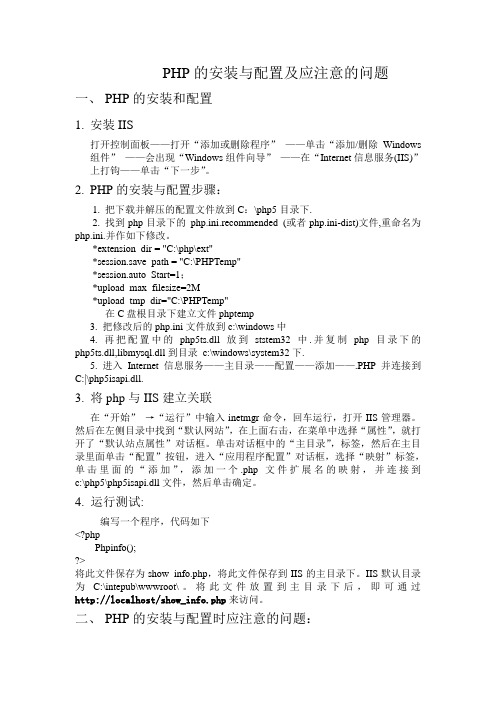
PHP的安装与配置及应注意的问题一、PHP的安装和配置1.安装IIS打开控制面板——打开“添加或删除程序”——单击“添加/删除Windows 组件”——会出现“Windows组件向导”——在“Internet信息服务(IIS)”上打钩——单击“下一步”。
2.PHP的安装与配置步骤:1. 把下载并解压的配置文件放到C:\php5目录下.2. 找到php目录下的php.ini.recommended (或者php.ini-dist)文件,重命名为php.ini.并作如下修改。
*extension_dir = "C:\php\ext"*session.save_path = "C:\PHPTemp"*session.auto_Start=1;*upload_max_filesize=2M*upload_tmp_dir="C:\PHPTemp"在C盘根目录下建立文件phptemp3. 把修改后的php.ini文件放到c:\windows中4. 再把配置中的php5ts.dll放到ststem32中.并复制php目录下的php5ts.dll,libmysql.dll到目录c:\windows\system32下.5. 进入Internet信息服务——主目录——配置——添加——.PHP并连接到C:|\php5isapi.dll.3. 将php与IIS建立关联在“开始”→“运行”中输入inetmgr命令,回车运行,打开IIS管理器。
然后在左侧目录中找到“默认网站”,在上面右击,在菜单中选择“属性”,就打开了“默认站点属性”对话框。
单击对话框中的“主目录”,标签,然后在主目录里面单击“配置”按钮,进入“应用程序配置”对话框,选择“映射”标签,单击里面的“添加”,添加一个.php文件扩展名的映射,并连接到c:\php5\php5isapi.dll文件,然后单击确定。
PHP安装教程

PHP安装教程(安装完Apache,进行配置,支持php)1、下载PHP版本2、解压之后,在根目录下找到如下:改成后缀为ini的文件3、找到Apache的配置文件,让他支持PHP,httpd.conf就是它的配置文件4、打开配置文件前面带“#”的都是注释文字找到这个位置,加入红框中的一句话(看看引号中的文件是否存在),载入组件(注意组件和apache的版本是不是匹配)。
我的是Apache2.4,加载的是php5apache2_4.dll,如下图:5、加入php模块。
找到如下位置,加入红框中的话。
6、增加php文件类型。
找如下位置,加入红框中的那句话,注意:在dos命令中执行Apache,查看httpe.conf文件是否配置错误执行命令到Apache的安装目录bin文件夹下,执行httpd.exe -w -n “apache的服务名(在服务中点击Apache属性,查看服务名)”-k start会给出错误,自行修改便可以启动Apache。
7、能够编译php文件,即当“D:\Apache\Apache24\htdocs”文件下只有.php文件时,localhost出现如下界面8、将loaded。
的路径设置为php.ini的安装路径,需要在httpd.conf文件下加红框中的一句话,如下图所示:9、重启Apache,刷新页面,出现php.ini的安装路径,如下图所示:多站点配置(V-host)1、打开httpd.conf文件,找到如下位置,去除“#”号,最后结果如下图(载入扩展):2、找到拓展文件,即conf/extra/httpd-vhosts.conf文件,打开它,找到如下位置,去掉两个虚拟机前面的“#”号(开启虚拟主机)并删除相应的行;改完后,如下图:注意:之所以在文件夹Apache下建立新的php文件放置文件夹a_com和b_com,是因为之前在配置httpd.conf文件时,在如图位置设置,读取Apache文件下所有的php文件,所以在此处新建php模块(只要是Apache子目录都可以)改完之后重启Apache,输入127.0.0.2/a.php(前提是在a_com文件夹下有php文件才能读取),可以出现相应界面。
PHP的安装与配置
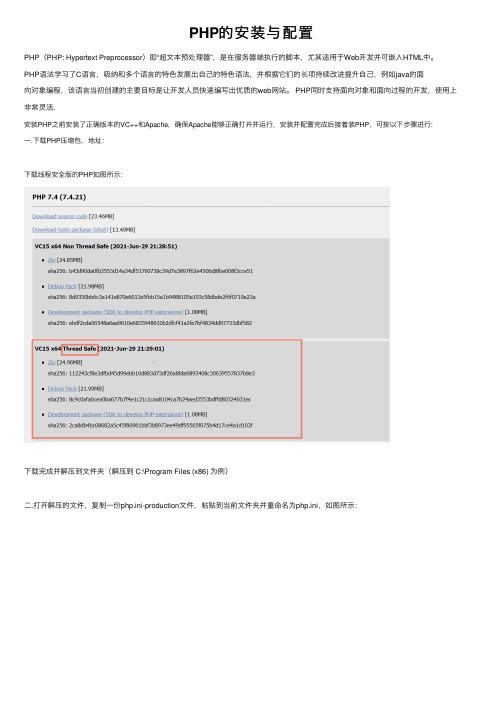
PHP的安装与配置PHP(PHP: Hypertext Preprocessor)即“超⽂本预处理器”,是在服务器端执⾏的脚本,尤其适⽤于Web开发并可嵌⼊HTML中。
PHP语法学习了C语⾔,吸纳和多个语⾔的特⾊发展出⾃⼰的特⾊语法,并根据它们的长项持续改进提升⾃⼰,例如java的⾯向对象编程,该语⾔当初创建的主要⽬标是让开发⼈员快速编写出优质的web⽹站。
PHP同时⽀持⾯向对象和⾯向过程的开发,使⽤上⾮常灵活.安装PHP之前安装了正确版本的VC++和Apache,确保Apache能够正确打开并运⾏,安装并配置完成后接着装PHP,可按以下步骤进⾏:⼀.下载PHP压缩包,地址:下载线程安全版的PHP如图所⽰:下载完成并解压到⽂件夹(解压到 C:\Program Files (x86) 为例)⼆.打开解压的⽂件,复制⼀份php.ini-production⽂件,粘贴到当前⽂件夹并重命名为php.ini,如图所⽰:打开php.ini,搜索“extension_dir”,找到代码 ;extension_dir = "ext",去掉前⾯的注释符号; 并修改路径为php的绝对路径C:\Program Files (x86)\php-7.4.21-Win32-vc15-x64,如图所⽰:再将⼀些配置项前的注释去掉,如下所⽰:;extension=bz2extension=curl;extension=ffi;extension=ftp;extension=fileinfoextension=gd2extension=gettext;extension=gmp;extension=intl;extension=imap;extension=ldapextension=mbstringextension=exif ; Must be after mbstring as it depends on itextension=mysqli;extension=oci8_12c ; Use with Oracle Database 12c Instant Client;extension=odbc;extension=openssl;extension=pdo_firebirdextension=pdo_mysql;extension=pdo_oci;extension=pdo_odbc;extension=pdo_pgsql;extension=pdo_sqlite;extension=pgsql;extension=shmop; The MIBS data available in the PHP distribution must be installed.; See /manual/en/snmp.installation.php;extension=snmp;extension=soapextension=sockets;extension=sodium;extension=sqlite3;extension=tidy;extension=xmlrpc;extension=xsl配置好后保存并关闭三.配置Apache和PHP,进⼊Apache⽂件⾥⾯的conf⽂件夹,打开httpd.conf,在⽂件的末尾加上如下语句,红⾊部分为PHP所在位置:# php7 supportLoadModule php7_module “C:\Program Files(x86)\php-7.4.21-Win32-vc15-x64/php7apache2_4.dll”AddType application/x-httpd-php .php .html .htm#configure the path to php.iniPHPIniDir “C:\Program Files (x86)\php-7.4.21-Win32-vc15-x64”四.测试,在\Apache24\htdocs\⽬录下,创建⼀个PHP⽂件,如info.php,输⼊<?phpphpinfo();?>配置好后重新启动阿帕奇,打开浏览器输⼊(服务器IP地址/info.php),如果显⽰如图,则配置成功!!如果出现问题,着重检查VC版本和PHP版本,中英⽂符号,空格等问题!!(部分图⽂来源⽹络)。
PHP运行环境配置与开发环境的配置(图文教程)

PHP运⾏环境配置与开发环境的配置(图⽂教程)前提⽰时间⼀个博友,建议我提供PHP开发环境的搭建⽂章。
当然我们⼀般在windows平台下开发的居多,那么,今天我就在Windows平台下搭建PHP的调试和开发环境。
如果有写的不好的请谅解。
⼀、总的⼤概步骤如下1、下载资料1)、下载wamp2)、下载开发⼯具ZendStudio2、安装程序1)、安装wamp2)、安装开发⼯具ZendStudio3、配置环境4、PHP调试5、PHP开发环境⼆、步骤详细介绍1、下载资料1)、下载WAMP所谓WAMP,是指在Windows系统(W)下安装Apache⽹页服务器(A)以及MySQL数据库(M)和PHP脚本引擎(P)⽽搭建起来的PHP⽹络服务器环境,当然,在LAMP环境肯定是⽐WAMP环境要好的,可是由于Windows的易⽤性,所以,我们在做前期开发或者测试某些CMS的时候,使⽤WAMP环境甚⾄很⽅便更实⽤⼀些。
WAMP即这些单个软件共同组成了⼀个强⼤的Web应⽤程序平台。
2)、下载开发⼯具ZendStudioZend Studio是PHP 集成开发环境,具备功能强⼤的专业编辑⼯具和调试⼯具,⽀持PHP语法加亮显⽰,⽀持语法⾃动填充功能,⽀持书签功能,⽀持语法⾃动缩排和代码复制功能,内置⼀个强⼤的PHP代码调试⼯具,⽀持本地和远程两种调试模式,⽀持多种⾼级调试功能。
windows版 Zend Studio 8.0.1下载2、安装程序1)、WAMP 安装步骤图解把WAMP下载到选择WAMP安装路径,也可以默认路径。
SMP服务器地址PHP 邮件服务器默认Email设置启动浏览器。
安装完成,显⽰图⽚。
3、配置环境安装完成后默认是英⽂。
设置WAMP语⾔。
您可以设置其他的语⾔,当然我们设置为Chinese(中⽂)WAMP重启以后就为中⽂了。
您就可以通过WAMP去配置PHP环境了。
添加⼀个Alias⽬录,(就像在IIS上配置⼀个虚拟⽬录)添加⼀个Alias⽬录名称。
PHP从入门到精通教程

PHP从入门到精通教程PHP是一种广泛应用于Web开发的服务器端脚本语言,它可以嵌入到HTML中使用,也可以作为独立的命令行工具运行。
PHP的特点是易于学习、开发快速、功能丰富,因此备受开发者青睐。
本文将从入门到精通,为你介绍PHP的基础知识、常用语法和高级技巧。
一、基础知识1.搭建PHP环境:在学习PHP之前,我们需要搭建一个PHP开发环境。
可以选择安装XAMPP、WAMP或者使用虚拟机搭建开发环境。
2.变量和数据类型:学习PHP的第一步是了解变量和数据类型。
PHP支持多种数据类型,包括整型、浮点型、字符串型、布尔型等。
3.运算符:与其他编程语言一样,PHP也支持各种运算符,可以进行算术运算、比较运算、逻辑运算等。
4. 控制流:学习PHP的流程控制语句,包括条件语句(if-else、switch)、循环语句(for、while、do-while)、跳转语句等。
二、常用语法1.函数:函数是PHP中的重要概念,通过函数可以将一段代码块封装起来,以便重复使用。
学习函数的定义、调用和参数传递方法。
2.数组:数组是PHP中最常用的数据结构之一,可以存储多个值。
学习如何创建和访问数组,以及常用的数组操作方法。
3.文件操作:PHP提供了丰富的文件操作函数,可以读写文件、创建目录、删除文件等。
学习如何使用这些函数进行文件的读写操作。
4. 数据库操作:学习如何使用PHP连接和操作数据库。
PHP支持多种数据库,如MySQL、SQLite、Oracle等。
可以学习使用MySQLi或PDO扩展操作数据库。
三、高级技巧1.面向对象编程:学习PHP的面向对象编程(OOP)的概念和语法,包括类、对象、继承、封装、多态等。
2. 错误处理和异常:学习如何处理异常和错误,掌握try-catch语句和异常类的使用。
3.正则表达式:正则表达式是一种用于匹配和处理字符串的强大工具。
学习PHP中的正则表达式的语法和常用函数。
4.安全性和性能优化:学习如何编写安全的PHP代码,防止代码注入和跨站脚本攻击(XSS)。
php安装详解

php安装详解PHP安装PHP既可以独⽴运⾏,也可以作为Apache的模块来运⾏。
1. 安装包的获取PHP官⽹提供下载链接Thread Safe 线程安全Non Thread Safe ⾮线程安全在与Apache搭配时,应选择 Thread Safe 版本2. 解压与配置将下载的压缩包⽂件解压⾄C:\web\php中找到其中名为php.ini-development的⽂件,将其复制⼀份并修改⽂件名为php.ini,作为php的配置⽂件打开php.ini,搜索⽂本“extension_dir”,找到如下配置;extension_dir = "ext"//php配置⽂件中以分号开头的⼀⾏表⽰注释⽂本,不会⽣效。
//将其复制并修改路径extension_dir = "C:\web\php\ext"配置PHP的时区,搜索⽂本“date.timezone”,找到如下配置。
;date.timezone =//时区可以配置为UTC(协调世界时)和PRC(中国时区)。
//将其复制并修改为;date.timezone = PRC3. 在Apache中引⼊PHP模块打开Apache配置⽂件httpd.conf,在前⾯有⼀些LoadMoudule配置的位置将PHP中的Apache2.4模块引⼊,具体配置如下。
LoadModule php7_module "C:/web/php/php7apache2_4.dll"//注:是“/”不是“\”<FilesMatch "\.php$">setHandler application/x-httpd-php</FilesMatch>PHPIniDir "C:/web/php"LoadFile "C:/web/php/libssh2.dll"配置Apache的索引页(主页)。
PHP环境配置教程

PHP环境配置教程PHP是一种非常流行的服务器端脚本语言,用于开发动态网站和Web 应用程序。
在配置PHP环境之前,您需要先安装Web服务器软件,如Apache或Nginx,并确保其正常运行。
接下来,我将向您展示如何配置PHP环境。
安装完成后,下一步是配置PHP。
打开PHP安装文件夹中的php.ini 文件。
该文件包含了PHP的各种配置选项。
首先,配置PHP的错误报告。
将以下行的注释符号(分号)移除,以打开错误报告功能:```inidisplay_errors = On```接下来,设置PHP的时区。
您可以根据您所在的时区来选择设置。
找到以下行,将时区设置为您的时区:```ini```然后,为PHP分配临时文件存储目录。
找到以下行,并修改为您希望的目录路径:```iniupload_tmp_dir = "C:\php\tmp"```接下来,配置PHP的扩展模块。
根据您的需求,取消注释或注释掉以下行来启用或禁用特定的扩展模块:```ini;extension=exif.so;extension=mysqli.so```最后,配置PHP的内存限制。
找到以下行,并将其修改为您需要的内存限制大小:```inimemory_limit = 128M```保存并关闭php.ini文件。
然后,将PHP添加到系统的环境变量中。
在Windows操作系统中,打开“控制面板”,找到“系统”或“高级系统设置”,点击“环境变量”按钮,在系统变量列表中找到“Path”变量,并将PHP安装路径添加到变量值中。
接下来,重启Web服务器软件以使PHP配置生效。
最后,测试您的PHP环境。
创建一个名为phpinfo.php的文件,并将以下代码插入其中:```php<?phpphpinfo(;>```保存并将文件上传到Web服务器的根目录下。
这就是配置PHP环境的基本步骤。
根据您的实际需求,您可能还需要进行其他配置和安装其他扩展模块。
php解释器的安装配置及phpstorm的配置

php解释器的安装配置及phpstorm的配置1.解释器下载
或国内的其他下载站
2.配置解释器
(1)进⼊php⽬录下找到php.ini-recommended这个⽂件,给他改名为php.ini
(2)打开php.ini⽂件,查找extension_dir,将路径改为php下ext⽬录的路径
(3)添加⼀⾏代码没有固定的位置,extension=php_mysqli.dll
(4)查找 error_reporting = E_ALL 改为 error_reporting = E_ALL & ~E_NOTICE,最后关闭保存。
3.配置phpstorm
(1)选择 File——Settings,选择php
(2)选择php.ini的路径
3.创建第⼀个php程序
(1)Create New Project
(2)选择PHP Empty Project,并新建⼀个空⽬录
(3)项⽬⼯程中,在刚刚创建对⽂件夹图标上,点击右键,选择PHP File,输⼊⽂件名,即可创建
(4)完成php代码,点击空⽩处,右上⾓会出现 chrome、firefox等浏览器的图标,选择⼀个电脑上已安装的浏览器(5)测试成功。
PHP编程基础与实例教程

PHP编程基础与实例教程PHP是一种广泛应用于网站开发和服务器端脚本编程的开源脚本语言。
它简单易学,适用于初学者和有经验的开发人员。
本教程将介绍PHP的基础知识和实例代码,帮助读者快速入门。
一、PHP的基础知识1.PHP的安装与配置在开始学习PHP之前,我们需要先在本地环境中安装和配置PHP。
具体步骤可以参考官方文档或相关教程。
2.变量与数据类型PHP中的变量使用$符号来声明,可以存储各种类型的数据,包括整型、浮点型、字符串、数组、对象等。
3.基本语法和运算符PHP的基本语法与大多数编程语言相似,包括条件语句、循环语句和函数定义等。
运算符包括算术运算符、比较运算符、逻辑运算符等。
4.数组与字符串处理PHP提供了丰富的数组和字符串处理函数,可以对数组和字符串进行增删改查等操作。
数组可以使用索引和关联两种形式存储数据。
5.函数与文件操作PHP支持自定义函数和内置函数。
函数可以接收参数和返回值,用于实现代码的重用和模块化。
文件操作包括文件读写、文件上传和目录操作等。
6.表单处理与数据库连接PHP常用于处理表单提交,并与数据库进行交互。
通过预定义的全局变量$_POST和$_GET,可以获取表单数据。
数据库连接可以使用PHP的扩展模块实现,如MySQL、SQLite等。
二、实例教程以下是一些常见的实例代码,以帮助读者更好地理解PHP编程的应用。
1.创建一个简单的网页```php<html><head><title>My First Website</title></head><body><p>This is a simple webpage using PHP.</p></body></html>```2.输出变量的值```php$name = "John";$age = 25;echo "My name is $name and I am $age years old.";```3.循环输出数组元素```php$fruits = array("apple", "banana", "orange");foreach ($fruits as $fruit)echo "$fruit<br>";```4.处理表单数据```phpif ($_SERVER["REQUEST_METHOD"] == "POST")$name = $_POST["name"];$email = $_POST["email"];echo "Thank you, $name! Your email is $email.";<form method="post" action="<?php echo$_SERVER["PHP_SELF"];?>">Name: <input type="text" name="name">Email: <input type="email" name="email"><input type="submit" value="Submit"></form>```5.连接数据库并查询数据```php$servername = "localhost";$username = "root";$password = "";$dbname = "mydatabase";$conn = mysqli_connect($servername, $username, $password, $dbname);if (!$conn)die("Connection failed: " . mysqli_connect_error();$sql = "SELECT * FROM users";$result = mysqli_query($conn, $sql);if (mysqli_num_rows($result) > 0)while($row = mysqli_fetch_assoc($result))echo "ID: ".$row["id"].", Name: ".$row["name"].", Email: ".$row["email"]."<br>";}} elseecho "0 results";mysqli_close($conn);```通过以上实例,读者可以了解到PHP的基本语法和常见应用,为进一步深入学习和开发奠定了基础。
php安装教程
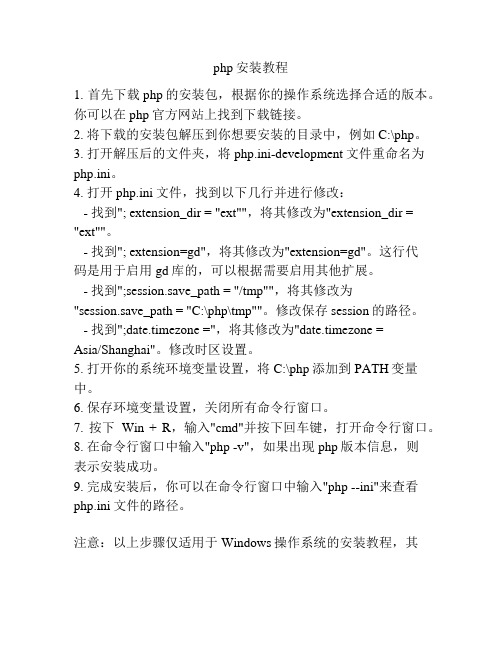
php安装教程1. 首先下载php的安装包,根据你的操作系统选择合适的版本。
你可以在php官方网站上找到下载链接。
2. 将下载的安装包解压到你想要安装的目录中,例如C:\php。
3. 打开解压后的文件夹,将php.ini-development文件重命名为php.ini。
4. 打开php.ini文件,找到以下几行并进行修改:- 找到"; extension_dir = "ext"",将其修改为"extension_dir = "ext""。
- 找到"; extension=gd",将其修改为"extension=gd"。
这行代码是用于启用gd库的,可以根据需要启用其他扩展。
- 找到";session.save_path = "/tmp"",将其修改为"session.save_path = "C:\php\tmp""。
修改保存session的路径。
- 找到";date.timezone =",将其修改为"date.timezone =Asia/Shanghai"。
修改时区设置。
5. 打开你的系统环境变量设置,将C:\php添加到PATH变量中。
6. 保存环境变量设置,关闭所有命令行窗口。
7. 按下Win + R,输入"cmd"并按下回车键,打开命令行窗口。
8. 在命令行窗口中输入"php -v",如果出现php版本信息,则表示安装成功。
9. 完成安装后,你可以在命令行窗口中输入"php --ini"来查看php.ini文件的路径。
注意:以上步骤仅适用于Windows操作系统的安装教程,其他操作系统可能有所不同。
php环境搭建--命令配置

php环境搭建--命令配置⼀、配置php 1.复制⼀份php.ini-development 重命名为php.ini 到当前⽬录 2.打开php.ini 修改扩展⽬录 ;extension_dir = "ext" 修改为 extension_dir = "你的PHP⽬录绝对路径/php/ext" 3.开启扩展 extension=php_curl.dll extension=php_mbstring.dll extension=php_exif.dll ; Must be after mbstring as it depends on it extension=php_mysqli.dll extension=php_pdo_mysql.dll⼆、配置apache 1.修改apache软件⽬录 Define SRVROOT “Apache⽬录绝对路径” eg: "D:/wamp/apache/Apache24" 2.修改主机名: ServerName localhost:80 ps: 默认就是这个,如果没有需要,可以不修改 3.修改www⽬录: 默认是这个: DocumentRoot "${SRVROOT}/htdocs" <Directory "${SRVROOT}/htdocs"> 根据⾃⼰需要修改为: DocumentRoot "⾃⼰的web⽬录/htdocs" <Directory "⾃⼰的web⽬录/htdocs"> AllowOverride all // 开启apache rewrite 4.修改默认索引⽀持php: DirectoryIndex index.php index.html 5.开启rewrite功能 LoadModule rewrite_module modules/mod_rewrite.so 6.加载php模块 在loadModule 最下⽅添加如下代码块 第⼀个⽬录是php7apache2_4.dll 的绝对⽬录 第⼆个⽬录是php.ini的⽬录#php7LoadModule php7_module “⽬录/php/php7apache2_4.dll”<IfModule php7_module>PHPIniDir "⽬录/php/"AddType application/x-httpd-php .phpAddType application/x-httpd-php-source .phps</IfModule> 注意: 1.如果配置完成后启动apache,报错:LoadModule takes two arguments, a module name and the name of a shared object file to load it from,这个是由于⽬录中有空格导致的加上引号就好了三、mysql配置 1. 创建系统环境变量 MYSQL_HOME , 值就是mysql⽂件解压位置 2.添加bin⽬录到path 值为:⽬录/mysql-5.7.21-win64/bin; 3.在mysqlmysql-5.7.21-win64 ⽬录下新建my.ini ⽂件,复制如下代码(也可以⾃⼰配置):[mysql]# 设置mysql客户端默认字符集default-character-set=utf8[mysqld]#skip-grant-tables#设置3306端⼝port = 3306# 设置mysql的安装⽬录basedir=d:\\⽬录\mysql-5.7.21-winx64# 设置mysql数据库的数据的存放⽬录datadir=d:\\⽬录\mysql-5.7.21-winx64\data# 允许最⼤连接数max_connections=200# 服务端使⽤的字符集默认为8⽐特编码的latin1字符集character-set-server=utf8# 创建新表时将使⽤的默认存储引擎default-storage-engine=INNODB注意: basedir 盘符之后要⽤ \\ ⽽不是 \ 否则会报错:Errcode: 2 - No such file or directory 4. 管理员打开cmd,到bin⽬录: mysqld --initialize-insecure // ⽣成data⽬录 mysqld -install 5.然后就可以使⽤命令 net start|stop|restart mysql来启动mysql了注意:如果启动mysql时,报错 这个可能没有⽣成data⽬录,要使⽤命令 mysqld --initialize-insecure // ⽣成data⽬录,然后就可以i正常启动了 6. 设置MySQL初始密码: 打开cmd窗⼝: mysql -uroot -p ⼀开始是没有密码的直接回车就好了,进去之后 use mysql; 5.7 如下: update user set authentication_string=password('新密码') where user='root'; flush privileges; // 刷新配置 8.0如下: ALTER user "root"@'localhost' IDENTIFIED BY ''新密码; 如果报格式错误: update user set authentication_string=''where user='root'; 先把密码重置成空 退出再进就需要密码了。
php安装教程(冰剑整理)
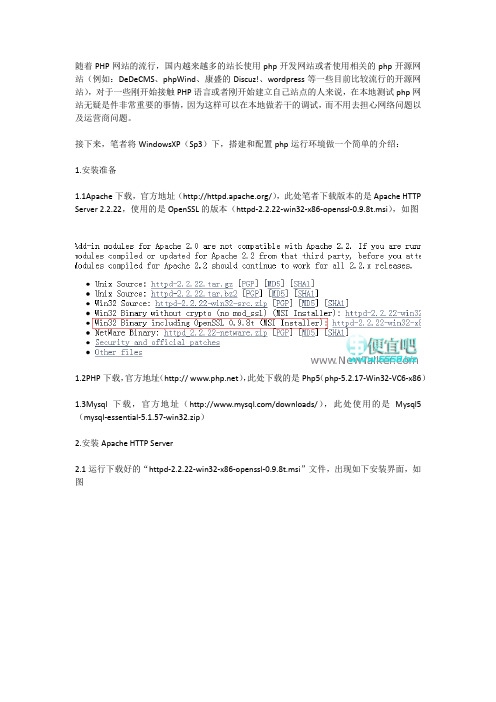
随着PHP网站的流行,国内越来越多的站长使用php开发网站或者使用相关的php开源网站(例如:DeDeCMS、phpWind、康盛的Discuz!、wordpress等一些目前比较流行的开源网站),对于一些刚开始接触PHP语言或者刚开始建立自己站点的人来说,在本地测试php网站无疑是件非常重要的事情,因为这样可以在本地做若干的调试,而不用去担心网络问题以及运营商问题。
接下来,笔者将WindowsXP(Sp3)下,搭建和配置php运行环境做一个简单的介绍:1.安装准备1.1Apache下载,官方地址(/),此处笔者下载版本的是Apache HTTP Server2.2.22,使用的是OpenSSL的版本(httpd-2.2.22-win32-x86-openssl-0.9.8t.msi),如图1.2PHP下载,官方地址(http:// ),此处下载的是Php5(php-5.2.17-Win32-VC6-x86)1.3Mysql下载,官方地址(/downloads/),此处使用的是Mysql5(mysql-essential-5.1.57-win32.zip)2.安装Apache HTTP Server2.1运行下载好的“httpd-2.2.22-win32-x86-openssl-0.9.8t.msi”文件,出现如下安装界面,如图红色框内显示的是apache的版本号,我们直接点击“Next”进入下一步;出现软件安装许可条例,这里直接选择“I accept the terms in the license agreement”;然后点击“Next”;对话框显示的是软件相关须知(如果您安装软件的时候很有耐心,可以考虑读一遍,看看自己的英文水平如何),这里我们直接点击“Next”;这里是要填写服务的相关信息,Network Domain这一项是填写你的域名(如:);Server Name这一项填写你的服务器名称(如:);Administrator’s Email Address这一项填管理员的邮箱地址;在本地配置,以上三个栏目均可以随意填写,有效无效都可以。
php环境搭建的主要步骤和方法
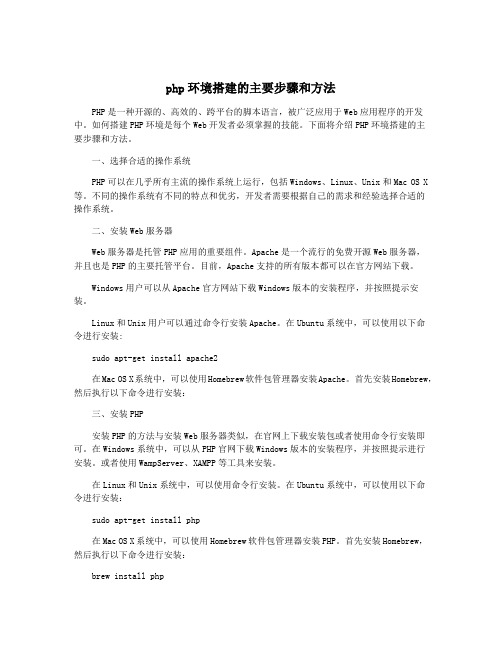
php环境搭建的主要步骤和方法PHP是一种开源的、高效的、跨平台的脚本语言,被广泛应用于Web应用程序的开发中。
如何搭建PHP环境是每个Web开发者必须掌握的技能。
下面将介绍PHP环境搭建的主要步骤和方法。
一、选择合适的操作系统PHP可以在几乎所有主流的操作系统上运行,包括Windows、Linux、Unix和Mac OS X 等。
不同的操作系统有不同的特点和优劣,开发者需要根据自己的需求和经验选择合适的操作系统。
二、安装Web服务器Web服务器是托管PHP应用的重要组件。
Apache是一个流行的免费开源Web服务器,并且也是PHP的主要托管平台。
目前,Apache支持的所有版本都可以在官方网站下载。
Windows用户可以从Apache官方网站下载Windows版本的安装程序,并按照提示安装。
Linux和Unix用户可以通过命令行安装Apache。
在Ubuntu系统中,可以使用以下命令进行安装:sudo apt-get install apache2在Mac OS X系统中,可以使用Homebrew软件包管理器安装Apache。
首先安装Homebrew,然后执行以下命令进行安装:三、安装PHP安装PHP的方法与安装Web服务器类似,在官网上下载安装包或者使用命令行安装即可。
在Windows系统中,可以从PHP官网下载Windows版本的安装程序,并按照提示进行安装。
或者使用WampServer、XAMPP等工具来安装。
在Linux和Unix系统中,可以使用命令行安装。
在Ubuntu系统中,可以使用以下命令进行安装:sudo apt-get install php在Mac OS X系统中,可以使用Homebrew软件包管理器安装PHP。
首先安装Homebrew,然后执行以下命令进行安装:brew install php四、配置Web服务器和PHP#Load the PHP module:LoadModule php7_module modules/libphp7.so#Add PHP support:AddHandler php7-script php#Configure the PHP handler:<FilesMatch \.php$></FilesMatch>然后重启Apache服务器,让配置生效:sudo service apache2 restart五、验证PHP安装和配置是否成功在安装和配置完PHP后,需要验证是否配置成功。
php 教学大纲

php 教学大纲PHP教学大纲PHP是一种广泛应用于Web开发的脚本语言,具有简单易学、灵活高效的特点,因此备受开发者的青睐。
本文将为大家介绍一份PHP教学大纲,帮助初学者系统学习和掌握PHP编程技能。
一、PHP基础知识1. PHP的概述和发展历程- PHP的定义和特点- PHP的版本演进及其特性2. PHP的安装和配置- PHP的安装环境要求- PHP的安装步骤和配置方法3. PHP的基本语法- PHP的变量和数据类型- PHP的运算符和表达式- PHP的控制结构和循环语句4. PHP的函数和数组- PHP的内置函数和自定义函数- PHP的数组类型及其操作方法5. PHP的面向对象编程- PHP的类和对象的概念- PHP的封装、继承和多态- PHP的命名空间和自动加载二、Web开发基础1. HTML和CSS基础- HTML的基本标签和属性- CSS的选择器和样式规则- HTML和CSS的常见布局技巧2. JavaScript基础- JavaScript的语法和基本数据类型- JavaScript的DOM操作和事件处理- JavaScript的Ajax和异步编程3. 数据库基础- 关系型数据库和非关系型数据库的概念 - MySQL数据库的安装和配置- MySQL数据库的基本操作和SQL语句三、PHP高级应用1. PHP与数据库的交互- PHP的数据库扩展和API- PHP的数据库连接和操作方法- PHP的数据库事务和错误处理2. PHP的Web开发框架- 常见的PHP开发框架介绍- Laravel框架的使用和特性- Yii框架的使用和特性3. PHP的安全性和性能优化- PHP的安全漏洞和防范措施- PHP的性能优化技巧和缓存策略4. PHP与其他技术的整合- PHP与前端框架的整合- PHP与微信开发的整合- PHP与移动端开发的整合四、PHP项目实战1. 电子商务网站开发- 用户注册和登录功能实现- 商品展示和购物车功能实现- 订单管理和支付功能实现2. 社交网络应用开发- 用户关系和消息推送功能实现- 动态发布和评论功能实现- 用户权限和数据安全管理3. 在线学习平台开发- 课程管理和学员管理功能实现- 课程购买和视频播放功能实现- 学员评价和学习进度管理通过本教学大纲的学习,学员可以系统地了解和掌握PHP的基础知识、Web开发基础、PHP高级应用以及在实际项目中的应用。
php环境搭建教程

php环境搭建教程搭建PHP环境教程:1. 安装Web服务器- 在Windows上,可以使用XAMPP或WampServer来安装Apache服务器。
下载安装包并按照提示进行安装。
- 在Mac上,可以使用MAMP来安装Apache服务器。
下载安装包并按照提示进行安装。
- 在Linux上,可以使用apt-get或yum命令来安装Apache服务器。
打开终端,并执行以下命令:```sudo apt-get install apache2 # Ubuntu/Debiansudo yum install httpd # CentOS/RHEL```2. 安装PHP解释器- 在Windows上,可以下载PHP官方发布的Windows版本,并按照提示进行安装。
- 在Mac上,可以使用Homebrew来安装PHP解释器。
打开终端,并执行以下命令:```brew install php```- 在Linux上,可以使用apt-get或yum命令来安装PHP解释器。
打开终端,并执行以下命令:```sudo apt-get install php # Ubuntu/Debiansudo yum install php # CentOS/RHEL```3. 配置Web服务器与PHP解释器- 打开Apache服务器的配置文件。
在Windows上,配置文件通常位于安装目录的`conf`文件夹中的`httpd.conf`文件。
在Mac上,配置文件位于`/etc/apache2/httpd.conf`。
在Linux上,配置文件位于`/etc/httpd/conf/httpd.conf`或`/etc/apache2/httpd.conf`。
使用文本编辑器打开配置文件。
- 找到以下两行,并确保去掉行首的注释符号(`;`):```LoadModule php_module modules/libphp.so # Windows上可能是modules/php5_module.dllAddHandler php-script .php```- 找到以下一行,并确保修改为正确的PHP解释器路径:```# Windows上可能是PHPIniDir "C:/php"# Mac上可以使用brew命令查找PHP解释器路径:`brew info php`# Linux上默认安装后通常已经正确配置PHPIniDir "/etc"```- 保存配置文件,并重新启动Apache服务器。
本地php环境搭建教程
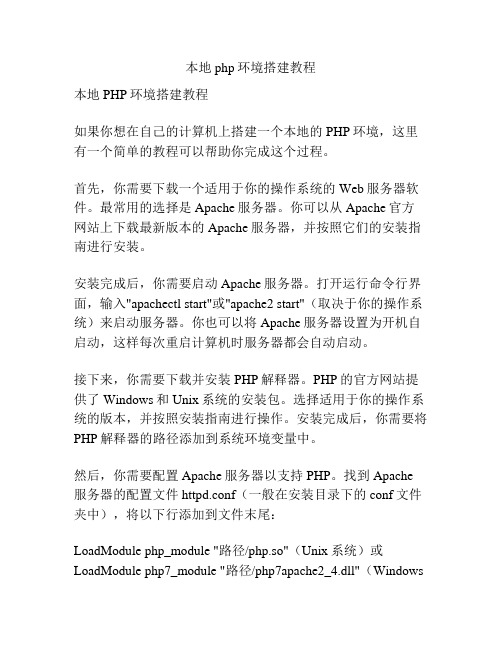
本地php环境搭建教程本地PHP环境搭建教程如果你想在自己的计算机上搭建一个本地的PHP环境,这里有一个简单的教程可以帮助你完成这个过程。
首先,你需要下载一个适用于你的操作系统的Web服务器软件。
最常用的选择是Apache服务器。
你可以从Apache官方网站上下载最新版本的Apache服务器,并按照它们的安装指南进行安装。
安装完成后,你需要启动Apache服务器。
打开运行命令行界面,输入"apachectl start"或"apache2 start"(取决于你的操作系统)来启动服务器。
你也可以将Apache服务器设置为开机自启动,这样每次重启计算机时服务器都会自动启动。
接下来,你需要下载并安装PHP解释器。
PHP的官方网站提供了Windows和Unix系统的安装包。
选择适用于你的操作系统的版本,并按照安装指南进行操作。
安装完成后,你需要将PHP解释器的路径添加到系统环境变量中。
然后,你需要配置Apache服务器以支持PHP。
找到Apache 服务器的配置文件httpd.conf(一般在安装目录下的conf文件夹中),将以下行添加到文件末尾:LoadModule php_module "路径/php.so"(Unix系统)或LoadModule php7_module "路径/php7apache2_4.dll"(Windows系统)AddHandler php7-script .phpAddType text/html .phpDirectoryIndex index.php将上述代码中的"路径"替换为你实际安装PHP解释器的路径。
保存并关闭httpd.conf文件后,重新启动Apache服务器。
你可以使用之前提到的命令来启动/停止服务器,或者直接使用Apache管理界面中的图形化选项。
当服务器重新启动后,你就可以在浏览器中输入"http://localhost"来访问你的本地PHP环境了。
第3讲 PHP的安装与配置

–
配置代码添加后,如下图所示:
3、创建PHP配置文件 创建PHP 配置文件时,直接把PHP解压到目录C:/lamp/php5 中的php.iniproduction文件改名为php.ini即可,如下图所示。
4、重新启动Apache服务器 重启Apache服务器,使配置生效。先左键单击右下角Apache服 务器图标选择Apache2.2单击Restart就可以重启成功了,如 右图所示。 5、测试PHP模块是否安装成功 如果想检查一下PHP 是否安装成功,可以在Apache 服务器的Web应用目录 C:\lamp\apache2\htdocs下,使用文本编辑器创建一个名为test.php 的文件, 并在文件中写入下面的内容。 <?php //PHP脚本开始标记 phpinfo();//PHP 内部函数,用于打印PHP 的状态信息 ?> //PHP脚本结束标记
–
在“C:\apache2\conf”文件夹中,打开httpd.conf配置文件,添加对 Apache 2.x的PHP模块的引入,具体代码如下:
LoadModule php5_module "C:/lamp/php5/php5apache2_2.dll" AddType application/x-httpd-php .php .phtml PHPIniDir "C:/lamp/php5"
重庆电子工程职业学院 陈学平
一、 PHP的安装
在Windows中PHP有两种安装方式,即使用 CGI 二进制文件和使用 Apache 模 块 DLL。第二种方式较为常见,具体步骤如下: 1、准备工作 在lamp文件夹下创建php5子文件夹。将从PHP官网下载的安装包“php5.3.13-Win32-VC9-x86.zip”解压到前面创建好的“C:\lamp\php5”目录下。 2、在Apache中引入PHP模块
PHP安装与配置

PHP安装与配置PHP安装与配置导语:PHP安装与配置需要执行一些命令。
下面就由店铺为大家介绍一下PHP安装与配置,欢迎大家阅读!PHP安装前提Apache已安装PHP安装cd /data/softwarewget /distributions/php-7.1.8.tar.gztar -zxvf php-7.1.8.tar.gzcd php-7.1.8./configure --with-apxs2=/usr/local/httpd/bin/apxs --with-mysqli --prefix=/usr/local/phpmakemake installPHP配置cp php.ini-development /usr/local/php/lib/php.inivi /usr/local/httpd/conf/httpd.conf去掉如下注释LoadModule php7_module modules/libphp7.so增加如下配置SetHandler application/x-httpd-php重启Apachecd /usr/local/httpd/bin./apachectl restartPHP安装检测假设Apache工作目录为/www/cz/com Apache监听端口为:10086cd /www/cz/comvi test.phptest.php内容如下在浏览器内打开如下地址:http://localhost:10086/test.php如果显示了php的信息,则说明安装成功错误处理错误:virtual memory exhausted: Cannot allocate memory make: *** [ext/fileinfo/libmagic/apprentice.lo] Error 1解决:./configure改为./configure --with-apxs2=/usr/local/apache2/bin/apxs --with-mysqli --prefix=/usr/local/php --disable-fileinfo 【PHP安装与配置】。
- 1、下载文档前请自行甄别文档内容的完整性,平台不提供额外的编辑、内容补充、找答案等附加服务。
- 2、"仅部分预览"的文档,不可在线预览部分如存在完整性等问题,可反馈申请退款(可完整预览的文档不适用该条件!)。
- 3、如文档侵犯您的权益,请联系客服反馈,我们会尽快为您处理(人工客服工作时间:9:00-18:30)。
php配置教程php的安装和配置
只有安装和配置好php,web服务器才能解析php网页,在Ubuntu 14.04上安装和配置php呢?下面是WTT收集整理的php的安装和配置,希望对大家有帮助~~
php的安装和配置
工具/原料
Ubuntu 14.04
方法/步骤
更新源列表
打开“终端窗口”,输入“sudo apt-get update”-->回车-->“输入root用户的密码”-->回车,就可以了。
如果不运行该命令,直接安装php,会出现“有几个软包无法下载,您可以运行apt-get update------”的错误提示,导致无法安装。
安装php
打开“终端窗口”,输入“sudo apt-get install php5”-->回车-->输入“y”-->回车-->安装完成。
让Apache支持php
打开“终端窗口”,输入“sudo apt-get install libapache2-mod-php5”-->回车-->安装完成。
安装php5-gd模块
打开“终端窗口”,输入“sudo apt-get install php5-gd”-->回车-->安装完成。
使用gedit在“/var/”下创建info.php文
打开“终端窗口”,输入“sudo gedit /var//info.php”-->回车-->在编辑器中输入“”-->保存,文创建成功。
测试Apache是否能解析php网页
在火狐浏览器中输入“127.0.0.1\info.php”-->出现了php 的版本信息页面,说明php安装配置成功。
